Starten eines Programms, wenn ein Alert auftritt
Mit dem Startprogramm können Sie WebCam Monitor erweitern, um eine bestimmte Anforderung zu erfüllen. PLATZSie können jedes Programm oder ein Skript ausführen, wenn WebCam Monitor eine Bewegung erkennt, mit der Sie jede Aktion ausführen können, die Sie den Computer programmieren können. PLATZSie können auch Parameter an das Programm senden, das Sie starten möchten.
Zum Konfigurieren Starten Sie eine Programm-Aktionseinstellungen, klicken Sie auf Add Webcam >> Aktionen >> Konfigurieren Taste zum Starten einer Programmaktion 
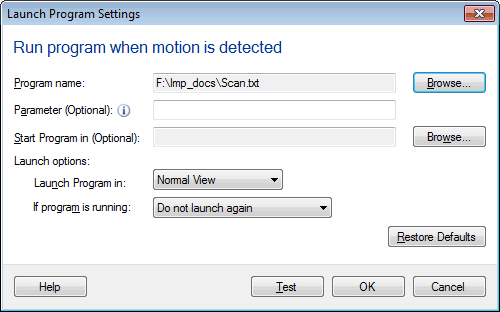
Führen Sie ein Programm aus, wenn eine Bewegung erkannt wird
Programmname: Wählen Sie eine Skriptdatei oder eine.exe oder eine Datei aus, die mit der.exe verknüpft ist. Um die Datei auszuwählen, klicken Sie auf Durchsuchen.
Parameter: Sie können Befehlszeilenparameter an das ausgewählte Programm senden. Wenn Sie beispielsweise Internet Explorer ausgewählt haben, können Sie die URL einer Website als Parameter übergeben.
Programm starten in: Geben Sie den Namen des Ordners an, den Sie als Anwendungsordner des Programms festlegen möchten. Um einen Start im Ordner auszuwählen, klicken Sie auf Durchsuchen.
Startoptionen
Programm starten in: Wählen Sie einen der Windows-Modus und WebCam Monitor startet das ausgewählte Programm in diesem Modus. PLATZStandardmäßig ist Normalansicht ausgewählt. Sie können das Programm in folgenden Ansichten starten:
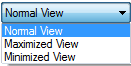
Hinweis: Um das Programm in einer der oben genannten Ansichten zu starten, muss das ausgewählte Programm diese Ansichten unterstützen.
Wenn das Programm läuft: Ob Nicht wieder starten Ausgewählt ist, wird das Programm zum ersten Mal gestartet, wenn eine Bewegung erkannt wird. Es wird nicht wieder gestartet, bis du das Programm manuell schließt. Wenn du ausgewählt hast Starten Sie nach dem Warten N Protokoll Dann wird bei der ersten Bewegungserkennung das ausgewählte Programm gestartet. Wenn die Bewegung nach N Minuten erkannt wird, wird das Programm wieder gestartet.
Nachdem diese Warnung ausgewählt und konfiguriert ist, können Sie die Überwachung starten. Abhängig von der Konfiguration, wenn die Bewegung erkannt wird, startet WebCam Monitor das Programm.
|